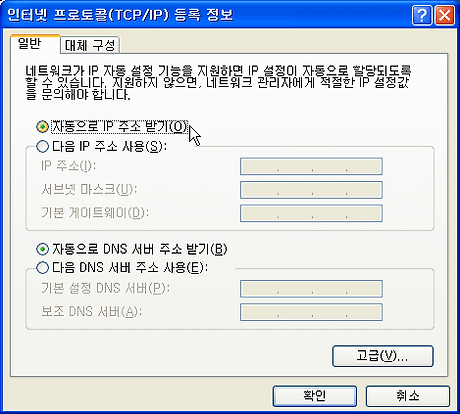방법 3.
인터넷 회선이 유선(맥에 연결)이고, PC에 무선랜 포트가 없을 때,
유선 파이어와이어(1394) 케이블로 PC에 연결 공유시킴.
(PC가 노트북이면 6핀-4핀을, PC가 데스크탑이면 6핀-6핀으로 된 파이어와이어 케이블을 사야 한다.)
맥 OS X에서 설정할 내용:
0. 맥 OS X에서 인터넷 접속이 잘 되는지 먼저 확인한다.
1. [시스템 환경설정 – 네트워크]를 실행해서,
[환경: 자동, 보기: 네트워크 포트 구성]을 선택한다.
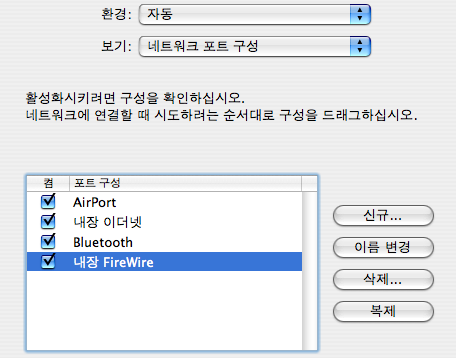
2. 이 상태에서 꼭 해 주셔야 할 사항이 있다.
외부 인터넷 회선이 연결되어 있는 포트를 맨 위에 놓아야 한다는 점이다.(마우스로 끌어다 놓기 이용)
– 무선으로 인터넷 회선이 연결된 경우: AirPort – 내장 이더넷 – Bluetooth – 내장 FireWire 순서로 만든다.
– 유선으로 인터넷 회선이 연결된 경우: 내장 이더넷 – AirPort – Bluetooth – 내장 FireWire 순서로 만든다.
3. [보기: 내장 FireWire]를 선택한 후, 아래 그림처럼 IPv4 구성을 “수동 주소로 DHCP 사용“으로 지정하고, 사설 ip 중에서 랜으로 연결된 사람 중에서 사용하지 않을만한 주소로 지정하고(끝에서 두번째 – 아래는 “2” 묶음의 번호를 다른 것을 사용하면 됨), [지금 적용]을 클릭한다.
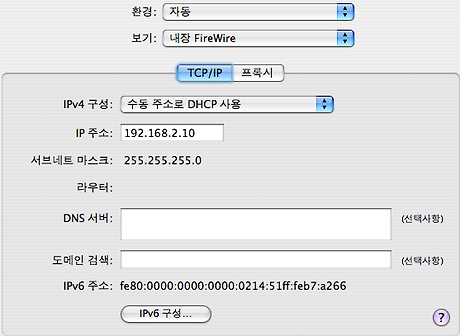
4. [시스템 환경설정] – [공유] 실행한 후,
[인터넷] 탭에서 “연결 공유”를 내장 이더넷으로 선택하고(인터넷 회선이 유선 이더넷 포트에 연결되어 들어와 있으므로), “다음 사용”을 “내장 FireWire”로 선택한 후(파이어와이어 케이블로 PC에 인터넷 공유를 제공할 것이므로), [시작]을 클릭한다.
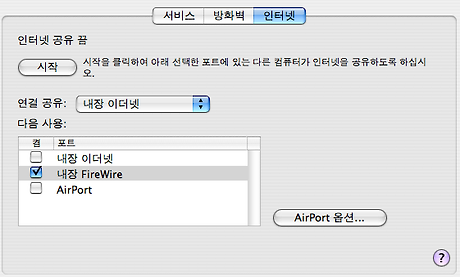
5. 맥 오에스 텐에서 인터넷 접속이 여전히 잘 되고 있는지 확인한다.
PC에서 설정할 내용:
0. 맥과 PC에 파이어와이어(1394) 케이블을 연결한 후, PC에서 인터넷 접속이 되는지 확인한다. 아마 맥에서 위와 같은 설정을 한 후, 맥과 PC를 파이어와이어 케이블로 연결하는 것만으로 대부분 인터넷 접속과 파일 공유가 잘 될 것이고, 그러면 아래 내용은 읽어볼 필요도 없다.
인터넷 접속이 잘 되면,
PC에 파이어와이어 케이블을 꽂는 순간, “새 하드웨어 검색 마법사” 등이 자동 실행되겠지만, 그냥 [취소] 클릭해서 닫아버려도 된다.
아래 사항은 PC에서 인터넷 접속이 안 될 때 확인할 내용일 뿐이다.
1. [시작 – 제어판]에서 [네트워크 연결]을 실행한다.
2. [1394 연결]에서 마우스 오른쪽 버튼 클릭하여 [속성] 선택한다.
3. [일반] 탭에서 “인터넷 프로토콜(TCP/IP)” 선택하고 [속성] 클릭.
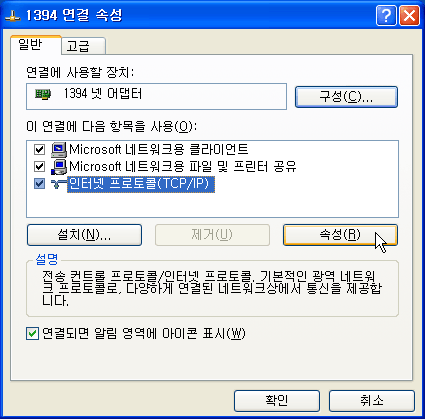
4. [일반] 탭과 [대체 구성] 탭에 모두 “자동으로 IP 주소 받기”, “자동으로 DNS 서버 주소 받기”를 선택하고 [확인] 클릭.
5. [1394 연결]에서 마우스 오른쪽 버튼 클릭하여 [상태] 선택하면 나오는 [1394 연결 상태] 창에서 [일반] 탭과 [지원] 탭에서 연결 상태와 정보를 확인할 수 있다.
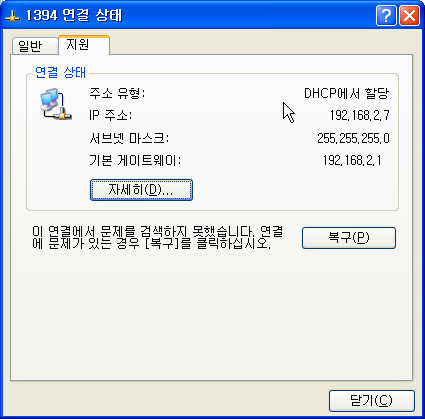
*** 주의 사항 ***
이유는 잘 모르겠는데, PC를 껐다 켜면 파이어와이어로 연결된 공유 설정이 작동하지 않게 되는 경우가 있었다. 즉 PC에서는 인터넷 접속이 안 되는 문제다.
이때는 두 가지 조치를 해 주면 인터넷 접속이 다시 연결된다:
(매번 피씨를 껐다 켤 때마다 아래 두 가지 조치를 해 주어야 할지도 모른다.)
(1) 피씨에 연결된 파이어와이어 케이블을 뽑았다 다시 연결한다. (맥에서 뽑았다 연결해도 되겠지만, 맥의 포트는 망가지면 안 되니까!^^)
(2) 피씨에서 [네트워크 연결 보기]를 선택한 다음, “1394 연결”을 더블 클릭한 후, [일반] 탭의 [사용 안 함] 버튼을 클릭한 후, 2~3초 후에 다시 “1394 연결”을 더블 클릭하여 사용하게 바꾼다.
위와 같이 하면 맥에서 붙어서 피씨에서도 인터넷 연결도 잘 공유되고, 맥과 피씨 사이의 파일 공유도 파이어와이어 포트를 통해서 아주 빠르게 연결된다.
= 공유 속도 =
파일 공유 속도는 파이어와이어 포트가 400Mbps니까 가장 빠른 편이고,
이더넷 포트는 맥과 PC가 100Mbps라면 중간쯤이고, 맥과 PC 양쪽 모두 1000Mbps라면 가장 빠를 것이다.
AirPort(와이파이, 무선랜)은 11Mbps일 수도 있고, 54Mbps일 수도 있으나, 어쨌건 공유 속도는 가장 느린 편이다.
하 지만, 무선이므로 맥과 PC가 조금 떨어져도 연결 공유 상태에서 사용할 수 있는 장점이 있고, 애초에 외부에서 들어오는 인터넷 회선 속도가 실제로는 무선랜 속도보다 빠르지 않은 편이므로, 무선랜으로 연결한 속도 저하는 그리 신경 쓰지 않아도 된다.
다시 환기시키지만,
방법 1, 2, 3은 외부에서 들어오는 인터넷 회선이 매킨토시에 연결되어 있다는 가정 아래, 다른 PC를 맥에 연결하여 인터넷 연결을 공유해서 사용하는 방법이다.
반대의 경우(인터넷 회선이 PC에 연결되어 있다면)는 대부분의 설정을 PC의 제어판에서 해야 하므로, 위의 방법은 별 도움이 되지 않을 것이다.